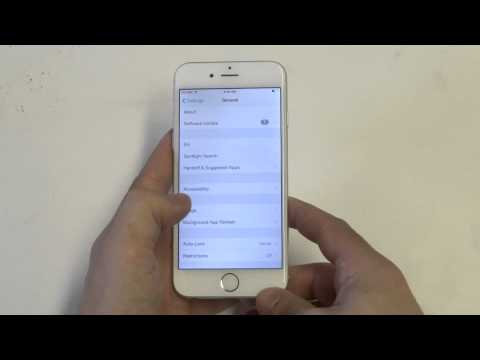Tento wikiHow vás naučí, jak povolit zvětšení obrazovky na iPhonu a poskytne přehled jeho ovládacích prvků a nastavení. Pokud se vám zaseklo přiblížení a chcete pouze oddálit zobrazení, poklepejte na obrazovku třemi prsty.
Kroky
Část 1 ze 2: Povolení zoomu zobrazení

Krok 1. Otevřete Nastavení iPhone
Toto je šedá ikona s čepy na jedné z domovských obrazovek.
Může to být také ve složce „Utilities“na domovské obrazovce

Krok 2. Přejděte dolů a klepněte na Obecné
To je ve třetí sadě možností.

Krok 3. Přejděte dolů a klepněte na Usnadnění
To je ve třetí sadě možností.

Krok 4. Klepněte na tlačítko Zoom

Krok 5. Posuňte tlačítko Lupa do polohy Zapnuto
Nyní můžete pomocí ovládacích prvků zoomu zvětšit displej v telefonu:
- Poklepáním třemi prsty přiblížíte pozici, kde klepnete.
- Po přiblížení se můžete po obrazovce pohybovat tažením tří prstů.
- Pokud uvidíte na obrazovce malé zvětšené okno, bude vaše oblast zvětšení nastavena na „Zvětšení okna“. Poklepáním třemi prsty kamkoli na obrazovku okno zmizí.
Část 2 ze 2: Změna nastavení zoomu

Krok 1. Posuňte tlačítko Sledovat ostření
Pokud je toto zapnuto, když je oblast zvětšení nastavena na „Zvětšení okna“, přiblížení na obrazovku během psaní způsobí, že okno bude sledovat zadaná slova.
Okno lze upravit nebo přesouvat přetažením spodní části okna zaostření

Krok 2. Posuňte tlačítko Chytré psaní
Když je tato funkce povolena, po zobrazení klávesnice se zobrazení přiblíží na vybrané textové pole.
Aby se tato možnost zobrazila, musí být zapnuté Sledování

Krok 3. Posuňte tlačítko Zobrazit ovladač
Zobrazí se plovoucí nabídka, která vám umožní ovládat zoom z jakékoli obrazovky.
- Klepněte na Viditelnost při nečinnosti a přetažením posuvníku upravíte průhlednost plovoucí nabídky.
- Dvojitým klepnutím na plovoucí nabídku aktivujete/deaktivujete přiblížení. Posunutím tlačítka nabídky směrem k jedné ze šipek se můžete pohybovat po zoomu.
- Nabídku můžete přesunout oddálením a přetažením nabídky na jiné místo na obrazovce.

Krok 4. Klepněte na Zvětšit oblast
Tím se zobrazí možnosti pro úpravu oblasti obrazovky, která je zvětšena při přiblížení:
-
Klepněte na Zvětšení na celou obrazovku. Celá obrazovka při zvětšení zvětší celou obrazovku.
Zvětšení na celou obrazovku přepíše Sledování zaostření, ale automaticky se přepne na Zvětšení okna, když se objeví klávesnice, pokud se používá inteligentní psaní
- Klepněte na Zvětšení okna. Zvětšení okna zvětší konkrétní oblast v menším okně.

Krok 5. Klepněte na Zoom Filter
To vyvolává možnosti změny osvětlení nebo barevného schématu obrazovky při přiblížení.
- Obrácený: Tím se obrátí všechny barvy na jejich opačný odstín.
- Stupně šedi: Tím se odstraní všechny barvy a použijí se pouze odstíny šedé, bílé a černé.
- Obrácené ve stupních šedi: To odstraní veškerou barvu a převrátí osvětlení všech odstínů.
- Slabé světlo: Tím se sníží jas obrazovky v přiblížené oblasti.
- Když se používá zvětšení okna, tyto filtry ovlivní pouze oblast v okně.

Krok 6. Posuňte tlačítko Maximální úroveň přiblížení
Posunutím doprava se zvětšení zvětší při přiblížení. Posunutím doleva se zmenší.